iPad lampeggia mela ma non si accende? Perché e come risolvere
Quando collego il mio iPad, il simbolo Apple appare per circa 3 secondi, poi scompare (schermo bianco) per circa 2 secondi e il Logo Apple appare di nuovo lampeggiando incessantemente".
Se è la prima volta che il tuo iPad lampeggia mela, potresti non sapere perché lo sta facendo e cosa puoi fare al riguardo. Ci sono in realtà più motivi per cui il tuo iPad lampeggia il simbolo della apple, e a seconda di ciò che puoi aver fatto al tuo dispositivo, sarà necessario utilizzare un metodo appropriato per risolvere il problema.
Questa guida si concentra sul perché l'iPad lampeggia la mela della Apple quando si carica e quali possibili metodi si possono usare per risolvere il problema. È possibile utilizzare uno dei metodi disponibili e vedere se funzionano e risolvere il problema sul tuo iPad lampeggia ma non si accende.
- Perché iPad lampeggia mela ma non si accende?
- 5 soluzioni per risolvere il problema sul tuo iPad lampeggia mela ma non si accende
- Soluzione 1. Controllare la porta USB e il cavo Lightning se iPad lampeggia il simbolo Apple durante la carica
- Soluzione 2. Riavviare iPad per risolvere il problema del lampeggiamento del simbolo Apple
- Soluzione 3. Utilizzare iTunes per ripristinare l'iPad per risolvere lampeggiando ripetutamente del simbolo Apple
- Soluzione 4. Entrare in modalità DFU per riparare l'iPad con il simbolo Apple lampeggiante
- Soluzione 5. Correggere il simbolo Apple lampeggiante dell'iPad a causa di un guasto di iOS senza perdita di dati
Perché iPad lampeggia mela ma non si accende?
La ragione principale per cui il simbolo Apple dell'iPad lampeggia in continuazione è che c'è un problema con la routine di avvio del dispositivo. Quando si verifica un problema con questa routine, il tuo iPad non può avviarsi normalmente e inizia a lampeggiare il segno Apple.
Di seguito sono riportati alcuni dei possibili motivi per cui il tuo iPad lampeggia con il segno Apple.
- Problemi con il Jailbreaking: Se il tuo iPad è jailbroken, forse qualcosa è andato storto durante il processo di jailbreak e questo è ciò che sta causando il problema del logo Apple lampeggiante sul tuo dispositivo.
- Porta USB e cavo Lightning difettosi: Può essere che la porta USB o il cavo che usi per caricare il tuo iPad sia difettoso. Un cavo difettoso può portare a molti problemi sul tuo iPad.
- Problemi hardware: Ci può essere un problema hardware con il tuo dispositivo, soprattutto se è stato fisicamente danneggiato da qualcuno.
5 soluzioni per risolvere il problema sul tuo iPad lampeggia mela ma non si accende
Scegli il metodo che funziona meglio per te
La seguente tabella dovrebbe aiutarti a decidere quale metodo dovresti scegliere per riparare il tuo iPad.
| Soluzioni | Tasso di successo | Perdita di dati | Difficoltà | Tempo necessario |
|---|---|---|---|---|
| Controllare la porta USB e il cavo Lightning | 20% | No | Facile | Breve |
| Ripristino forzato iPad | 20% | No | Facile | Breve |
| Ripristino di iTunes | 80% | Sì | Complesso | Lungo |
| Ripristino in modalità DFU | 80% | Sì | Complesso | Lungo |
| ReiBoot - Riparazione del sistema iOS | 100% | No | Facile | Breve |
Soluzione 1. Controllare la porta USB e il cavo Lightning se iPad lampeggia il simbolo Apple durante la carica
Se il problema del logo Apple lampeggiante dell'iPad 2 si verifica quando stai caricando il tuo dispositivo, è molto probabile che sia dovuto al cavo e alla porta difettosi che stai usando.

È necessario assicurarsi che sia il cavo che la porta funzionino e siano in buone condizioni. Potrebbe essere necessario ottenere un cavo sostitutivo se quello che hai è difettoso.
Soluzione 2. Riavviare iPad per risolvere il problema del lampeggiamento del simbolo Apple
Se c'è un piccolo difetto del software che sta causando il problema sul tuo iPad, puoi farlo risolvere riavviando forzatamente il tuo iPad. Di seguito viene mostrato come riavviare forzatamente vari modelli di iPad.
Riavviare un iPad con il pulsante Home
- Premi e tieni premuti contemporaneamente i pulsanti Home e Power.
- Lascia andare i pulsanti quando appare il logo Apple.

Riavviare forzatamente un iPad con Face ID
- Premi il pulsante Volume su e rilascialo.
- Premere il pulsante Volume giù e rilasciarlo.
- Premere e tenere premuto il pulsante di accensione finché non viene visualizzato il logo Apple.
Soluzione 3. Utilizzare iTunes per ripristinare l'iPad per risolvere lampeggiando ripetutamente del simbolo Apple
Uno dei modi per risolvere il problema del logo Apple lampeggiante dell'iPad 1 è quello di ripristinare il dispositivo utilizzando iTunes. Puoi farlo abbastanza facilmente e può essere fatto sia su computer Windows che Mac.
- Avvia iTunes o l'app Finder sul tuo computer.
- Collega il tuo iPad al computer.
Tieni premuti i pulsanti Home e Power del tuo iPad per portarlo in modalità di recupero. (Clicca qui per sapere come mettere l'iPad in modalità di recupero con un solo clic.)
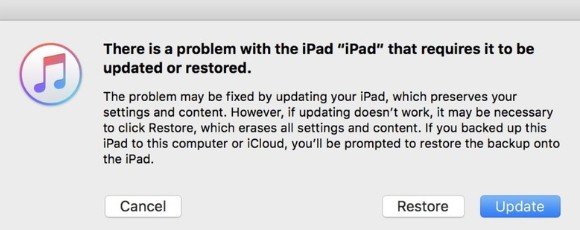
- Clicca su Restore nel prompt che appare sul tuo computer.
Il tuo iPad sarà ripristinato e il problema del logo Apple che lampeggia sull'iPad Air 2 sarà risolto.
Soluzione 4. Entrare in modalità DFU per riparare l'iPad con il simbolo Apple lampeggiante
La modalità DFU è sicuramente un altro mezzo per ripristinare il tuo iPad quando non funziona correttamente. Ecco come risolvere il problema del logo Apple dell'iPad che lampeggia durante la ricarica utilizzando la modalità DFU.
- Spegni il tuo iPad e collegalo al tuo computer. Avvia iTunes sul tuo computer.
- Tieni premuto il pulsante superiore e il pulsante home dell'iPad fino a quando lo schermo diventa nero.
Tre secondi dopo che lo schermo diventa nero, rilascia il pulsante di accensione, ma continua a tenere premuto il pulsante Home.

- Continua a tenere premuto il pulsante Home finché non vedi questo messaggio sullo schermo: "iTunes ha rilevato un iPad in modalità di recupero. È necessario ripristinare questo iPad prima di poterlo utilizzare con iTunes".
- Seleziona Ripristina in iTunes per ripristinare il tuo iPad in modalità DFU.
Soluzione 5. Correggere il simbolo Apple lampeggiante dell'iPad a causa di un guasto di iOS senza perdita di dati
Il sistema operativo iOS non è senza difetti e c'è una miriade di problemi che si possono riscontrare. L'iPad che continua a lampeggiare il logo Apple potrebbe essere solo uno dei problemi con il vostro sistema iOS e avrete bisogno di usare un software di terze parti per risolverlo.
Tenorshare ReiBoot è un software perfetto per risolvere tutti i problemi legati a iOS sui vostri dispositivi. Potete usarlo per sbarazzarvi del problema del logo Apple lampeggiante sul vostro iPad. Lo risolverà per voi in pochissimo tempo e sarete di nuovo in grado di utilizzare il vostro dispositivo normalmente.
- Scaricate il software e installatelo sul vostro computer.
Collega il tuo iPad al computer e apri il software. Clicca su Avvio sull'interfaccia principale del software.

Seleziona Standard Repair e clicca su Standard Repair nella schermata seguente.

Premi Download per scaricare il firmware per il tuo iPad.

Quando il firmware viene scaricato, clicca su Avvia riparazione standard per riparare il tuo iPad. Il tuo iPad verrà riparato quando il firmware verrà applicato completamente.

In conclusione
Se il tuo iPad continua a lampeggia mela ma non si accende, non c'è bisogno di farsi prendere dal panico perché il problema può essere risolto utilizzando più metodi disponibili là fuori. ReiBoot è altamente consigliato se siete alla ricerca di un modo affidabile per risolvere l'iPad bloccato sullo schermo del logo Apple. Speriamo che la nostra guida ti aiuti a sbarazzarti del problema e ti permetta di usare il tuo iPad come facevi prima.
Esprimi la tua opinione
Esprimi la tua opinione
Crea il tuo commento per Tenorshare articoli
- Tenorshare 4uKey supporta come rimuovere la password per il tempo di utilizzo schermo iPhone o iPad senza perdita di dati.
- Novità Tenorshare: iAnyGo - Cambia la posizione GPS su iPhone/iPad/Android con un solo clic.
- Tenorshare 4MeKey: Rimuovere il blocco di attivazione di iCloud senza password/Apple ID.[Supporto iOS 16.7].

ReiBoot for iOS
No.1 Software Gratis Per la Riparazione & il Recupero del Sistema iOS
Riparazione Facile & Veloce







